8 maneiras de desligar e reiniciar o iPhone 13, 13 Mini, 13 Pro ou 13 Pro Max
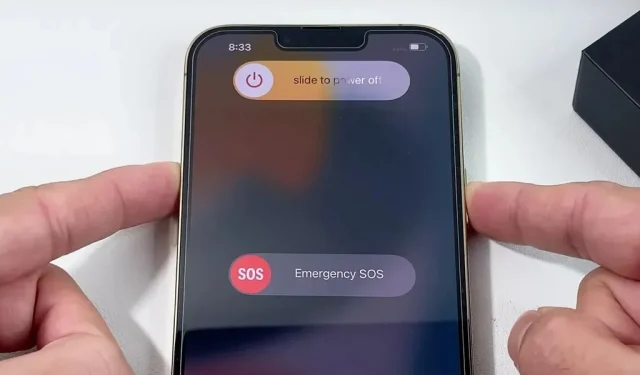
Existem várias maneiras de ligar e desligar o iPhone 13, 13 mini, 13 Pro ou 13 Pro Max, mas pode ser confuso, pois esses métodos desligam, ligam, reiniciam ou forçam a reinicialização do dispositivo.
Se você usa smartphones da Apple há algum tempo, é provável que já saiba como desligar e reiniciar um iPhone que não possui botão home. No entanto, se você é novo no ecossistema da Apple, familiarizar-se com o processo no iOS 15 pode demorar um pouco em um iPhone 13, 13 mini, 13 Pro ou 13 Pro Max.
Quando você é novo no iPhone, pode presumir que pode desligar o modelo do iPhone 13 mantendo pressionado o botão lateral, também chamado de botão liga / desliga por alguns, mas você está errado. Isso ativa apenas a Siri. Usar os botões de hardware do iPhone 13, iPhone 13 mini, iPhone 13 Pro ou iPhone 13 Max para desligar é um pouco mais complicado.
Pule para a seção:
- Desligue com os botões do seu iPhone
- Desligue usando o aplicativo de configurações do seu iPhone
- Ligue a energia com os botões do seu iPhone
- Ligue a energia com um cabo Lightning
- Ligue com um carregador sem fio
- Forçar a reinicialização usando os botões do seu iPhone
- Reinicie seu iPhone com o AssistiveTouch.
- Reinicie o iPhone com controle de voz
Desligue usando os botões do seu iPhone
Manter pressionado o botão lateral do modelo iPhone 13 não verá o menu de desligamento. Em vez disso, ele ativa o Siri ou não faz nada se você tiver desativado o atalho do Siri. Portanto, para desligar e reiniciar o iPhone usando os botões de hardware, você tem duas opções, conforme mostrado abaixo. Lembre-se de que eles apenas desligarão seu iPhone, não o reiniciarão. Consulte as opções 6 a 8 abaixo para saber como redefinir o iPhone.
Sem SOS de emergência e identificação médica
- Pressione o botão de aumentar o volume uma vez.
- Em seguida, pressione o botão de diminuir o volume uma vez.
- Imediatamente depois disso, mantenha pressionado o botão lateral.
- Solte quando vir o menu de desligamento.
- Deslize para a direita no slide para desligar o interruptor.
- Aguarde cerca de 30 segundos para o iPhone desligar.
Essa configuração pode ser mais longa, mas não exibirá a ID médica (se configurada) e os botões SOS de emergência abaixo do botão liga/desliga. Para reativar o iPhone, consulte as opções 3-5 abaixo. Se mudar de ideia antes de usar o botão Deslizar para desligar, você precisará inserir sua senha para desbloquear o iPhone e reativar o Face ID.
Com SOS de emergência e identificação médica
- Pressione e segure o botão lateral e um ou ambos os botões de volume ao mesmo tempo.
- Solte quando vir o menu de desligamento.
- Deslize para a direita no slide para desligar o interruptor.
- Aguarde cerca de 30 segundos para o iPhone desligar.
Esta opção é mais curta, mas mostra a ID médica (se configurada) e os interruptores SOS de emergência abaixo do interruptor de alimentação. Para reativar o iPhone, consulte as opções 3-5 abaixo. Assim como na outra opção, você precisará inserir sua senha para desbloquear o iPhone e reativar o Face ID se mudar de ideia antes de usar o botão “deslize para desligar”.
Desligue usando o aplicativo de configurações do seu iPhone
Se você não quiser pressionar nenhum botão, também pode desligar o modelo do iPhone 13 no aplicativo Configurações. Vá para Configurações -> Geral, role para baixo e clique no botão azul Desligar. Você também pode encontrar e selecionar “Desligar” na ferramenta de pesquisa nas configurações para chegar lá.
O menu de desligamento aparecerá exatamente como o primeiro método da Opção 1. Deslize para a direita no botão Deslizar para desligar e aguarde cerca de 30 segundos para que o iPhone desligue. Da mesma forma, se você mudar de ideia antes de usar o botão deslizante, precisará inserir sua senha para desbloquear o iPhone e reativar o Face ID.
Para reativar o iPhone, consulte as opções 3-5 abaixo. Infelizmente, você não pode reiniciar seu iPhone, ou seja, desligá-lo e ligá-lo automaticamente usando o item de menu “Configurações”. Para fazer isso, tente as opções 6-8 abaixo.
Ligue a energia com os botões do seu iPhone.
Se você desligou o modelo do iPhone 13 conforme mostrado acima, precisará ligar o aparelho manualmente quando precisar. Para fazer isso, basta pressionar e segurar o botão lateral até que o logotipo da Apple apareça. Você também pode simplesmente pressionar o botão lateral uma vez para obter o mesmo efeito. Em seguida, quando a tela de bloqueio aparecer, digite sua senha para desbloquear o iPhone e ativar o Face ID.
Fonte de alimentação com cabo Lightning
Outra maneira de ligar o modelo do iPhone 13 é conectá-lo a uma fonte de energia. Use o cabo USB-C para Lightning para conectá-lo a um adaptador de energia, banco de energia portátil ou um computador em execução. Após alguns segundos, você verá o logotipo da Apple e seu iPhone abrirá na tela de bloqueio, onde você precisará inserir sua senha para desbloqueá-la e ativar o Face ID.
Imagem de Justin Meyers/Gadget Hacks
fonte de alimentação com um carregador sem fio.
Você não precisa de um cabo USB-C para Lightning para ligar seu iPhone automaticamente – um carregador sem fio serve. Basta conectar seu iPhone a um carregador Apple MagSafe, carregador Apple MagSafe Duo, bateria Apple MagSafe ou carregador sem fio com certificação Qi de outra empresa. Após alguns segundos, você verá o logotipo da Apple e seu iPhone abrirá na tela de bloqueio, onde você precisará inserir sua senha para desbloqueá-la e ativar o Face ID.
Imagem de Justin Meyers/Gadget Hacks
forçar a reinicialização usando os botões do seu iPhone
Se o modelo do seu iPhone 13 estiver congelado, com defeito ou não puder ser desligado ou ligado usando uma das opções acima, tente uma reinicialização forçada (também conhecida como reinicialização a frio). Não é uma redefinição de fábrica, portanto, não limpará ou apagará nada, exceto talvez os dados que estavam sendo processados enquanto o iPhone não respondia.
Tudo o que uma reinicialização forçada faz é desligar e ligar novamente o iPhone quando tudo mais falhar, e isso é feito no nível do hardware, em oposição ao nível do software que as outras opções acima usam.
Para forçar a reinicialização do iPhone, pressione rapidamente o botão Aumentar volume, pressione rapidamente o botão Diminuir volume e, em seguida, pressione e segure o botão Lateral até que o logotipo da Apple apareça na tela. Quando a tela fica preta, geralmente leva de 5 a 10 segundos para o logotipo da Apple aparecer. Quando terminar, seu iPhone abrirá na tela de bloqueio, onde você precisará digitar sua senha para desbloqueá-lo e ativar o Face ID.
Reinicie seu iPhone com o AssistiveTouch.
A reinicialização forçada é a única opção de reinicialização ou reinicialização descrita acima para o modelo do iPhone 13, pois ela será desligada e ligada novamente automaticamente. No entanto, isso não é recomendado, a menos que seu iPhone esteja com problemas. Isso ocorre porque uma reinicialização forçada corta abruptamente a energia do seu iPhone, em vez de permitir que o software passe pelo procedimento de desligamento padrão.
A melhor maneira de reiniciar o iPhone é com o AssistiveTouch, que pode realmente economizar seu tempo em comparação com o uso da combinação de desligar e ligar acima.
Vá para Configurações -> Acessibilidade -> Tela sensível ao toque -> AssistiveTouch e ative a alternância AssistiveTouch. Um círculo aparecerá na tela e, quando você clicar nele, ele fornecerá um conjunto de controles do dispositivo.
Agora clique no círculo e vá para “Dispositivo”-> “Avançado”-> “Reiniciar”. Após clicar em “Reiniciar”, aparecerá um pop-up de confirmação; clique em “Reiniciar” para reiniciar o seu iPhone.
O problema com o AssistiveTouch é que seu ícone permanece na tela não importa o que aconteça, e a maioria das pessoas não gosta dele, mesmo quando desaparece para ser menos perceptível. Além disso, é difícil ativar e desativar o AssistiveTouch repetidamente nas configurações. Para corrigir esse problema, você pode adicionar o AssistiveTouch como um atalho de acessibilidade.
Vá para Configurações -> Acessibilidade -> Acessibilidade Acesso rápido. Na lista de recursos, clique em AssistiveTouch para adicionar uma marca de seleção azul ao lado dele. Tudo o que você precisa fazer agora é clicar três vezes no botão lateral para fazer o círculo do AssistiveTouch aparecer e desaparecer a qualquer momento. No entanto, você terá que selecionar “AssistiveTouch” no menu de ação se tiver marcado mais de AssistiveTouch na lista.
Outra maneira, embora mais lenta, é deslizar para baixo no Centro de Controle, tocar no ícone Acessibilidade e depois em AssistiveTouch. Se você não vir o ícone de acessibilidade, vá para Configurações -> Centro de Controle e adicione-o.
Se preferir usar um atalho de acessibilidade para uma função diferente, há outra maneira de alternar rapidamente o AssistiveTouch: usando Back Tap. Vá para “Configurações”-> “Acessibilidade”-> “Toque”-> “Pressione para trás”. Em seguida, selecione “Toque duplo” ou “Toque triplo” e atribua “Toque assistido” a ele. Em seguida, toque na parte de trás do seu iPhone duas ou três vezes, dependendo de qual você escolheu, e ele deve ativar o AssistiveTouch.
Reinicie seu iPhone com controle de voz.
Se você estiver com preguiça de usar os botões ou o AssistiveTouch, existe uma maneira de redefinir seu modelo de iPhone 13 sem sequer tocá-lo – essa é a mágica do controle de voz. Com o controle de voz, você pode reiniciar seu iPhone com um simples comando de voz. Para ser claro, o controle de voz não é Siri. Na verdade, o Siri não pode reiniciar ou desligar o dispositivo.
Vá para Configurações -> Acessibilidade -> Controle de Voz e ative o Controle de Voz. Se estiver ligando pela primeira vez, siga primeiro as instruções na tela. Depois de fazer isso, você verá um ícone de microfone azul na barra de status. Isso significa que seu iPhone está ouvindo e pronto para receber comandos de voz.
Agora diga “reiniciar dispositivo” e seu iPhone responderá imediatamente, fornecendo um prompt de confirmação como na opção 7 acima; clique em Recarregar.
- Não perca: use o comando de voz secreto para desbloquear seu iPhone
Conselho. Depois de concluir o processo de configuração do controle de voz, você pode ativar e desativar o controle de voz usando a Siri. Basta dizer “Hey Siri, ligue o controle de voz” ou “Hey Siri, desligue o controle de voz.” Você também pode usar o botão lateral com um toque longo para ativar o Siri se não quiser dizer “Hey Siri”.



Deixe um comentário